iPhoneの画面がスライドできない原因と対処法
ここではiPhoneの画面がスライドできない原因と対処法を紹介します。下記の内容をご覧ください。
iOSデバイスのシステム不具合を修復
iPhoneの問題を修復
iPhoneを長く使うと、ストレージ容量が少なくて一部の機能も使わなくなり、画面をスライドにくい・できない場合はよくあります。スライドできないと、画面を左右に動かせなくなり、様々な操作が不便になります。
その時は慌てずに対応できます。そこで、本記事はここでiPhoneの画面がスライドできない原因と対処法について解説していきます。お困りの方がいれば、ぜひご参考ください。
iPhoneの画面がスライドできない原因
iPhoneの左右のスライドが反応しなくなる原因については、具体的にはどの原因なのかはっきりと言い切れないですが、通常は下記の原因だと考えられます。
①iPhoneのメモリの過剰使用
もしiPhoneの本体やシステムは問題がなければ、iPhoneの画面がスライドできない原因に考えられる原因はメモリの過剰使用によるものです。iPhoneのアプリをたくさん開くと、システムに大きな負担となり、過度なストレスを与えますので左右のスライドができないことがあります。
②ソフトウェアの問題
もしiOSが最新バージョンに更新していないなら、アプリの動作が不安定になり、画面がフリーズしてしまうことがあります。
③システムの不具合
iPhoneを長く使用すると、何らかの原因でシステムにトラブルが発生することがあります。不具合が解決できていないため、iPhoneの左右のスライドがうまくいけないことがあります。
④iPhoneが曲がっている
iPhoneはよく使われているものですが、気づかないうちに踏んでしまったり、お尻のポケットに入れたままで座ったりすることで、iPhoneの本体が曲がってしまった可能性があります。それで、iPhoneの左右のスライドができなくて、反応すらもできない場合があります。
iPhoneの画面がスライドできない時の対処法3つ
上記はiPhoneの画面がスライドできない原因をまとめました。これからはiPhoneの画面がスライドできない時の対処法を説明していきます。試してみてくださいね。
方法1、強制的に再起動する
iPhoneのメモリが過剰使用によるものでしたら、通常はiPhoneを強制的に再起動すれば問題を解決できます。機種によって、再起動する方法も異なります。これからは再起動する方法を紹介します。
iPhone 8(iPhone 8を含め)以上の機種:
1、「音量を上げる」ボタンを押してから、「音量を下げる」ボタンを押して、すぐに指を離す。
2、「サイド」ボタンを長押します。再起動完了まで指を離さないでください。
iPhone 8以下の機種:
1、「音量を下げる」ボタンと「スリープ」ボタンを同時的に長押します。
2、画面にAppleマークが表示されるまで指を離さないでください。
iPhoneが強制的に再起動完了なら、画面のスライドできない問題が解決できるかどうかを確認してみましょう。
方法2、iOSバージョンを更新する
iOSバージョンは不定期に更新しています。もしiOSバージョンが古いため、iPhoneの左右のスライドができなくなるなら、iOSバージョンを最新版に更新してみてください。更新方法は下記となります。
1、「設定」>「一般」>「ソフトウェア・アップデート」の順番でタップします。
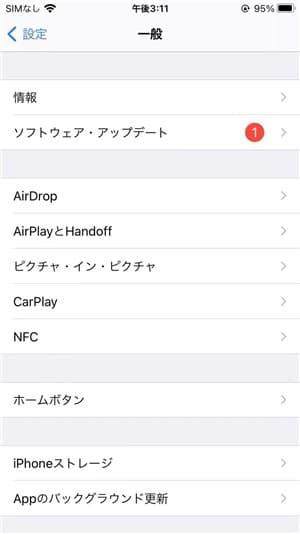
「ソフトウェア・アップデート」を選択
2、しばらく経つと、「ソフトウェア・アップデート」の画面が出てきます。「インストール」をタップすると、システムは自動的にバージョンを更新します。更新するには少しの時間がかかります。
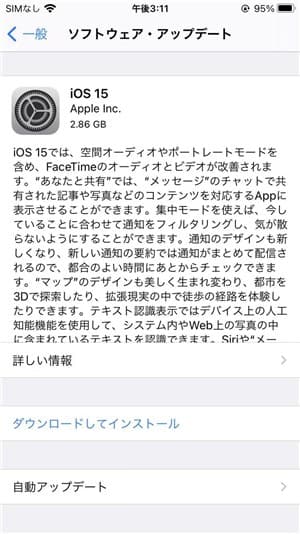
「インストール」をタップ
方法3、専門ツールAnyFixを利用する
もしシステムの不具合による問題でしたら、専門ツールAnyFixを使用するのがお勧めします。もし専門ツールを利用しなければ、通常は自力でiPhone内部の問題を解決できません。専門ツールを使うと、自宅で簡単かつ便利に多くのシステム問題を解決できます。
ここでお勧めしたAnyFixは、さまざまな高度なテクノロジーを採用し、130種類以上のiPhone問題を解決でき、正常な状態に戻ることが可能です。しかも、特に知識などは不要で、初心者でも数クリックだけで問題を修復できます。
AnyFixができることはこちらです:
- 130種類以上のiOS、iPadOS、tvOS不具合の修復に対応。
- 200種類以上のiTunesエラーを修復でき、正常な状態に復元。
- 特に知識などは不要で、初心者でも数クリックだけで問題を修復。
- 豊富な経験を持つ専業チーム&100,000以上のユーザーを支援。
さて、AnyFixをパソコンでダウンロードして使ってみましょう。
これからはAnyFixでシステムの不具合を修復する方法を紹介します。
1、コンピューターでAnyFixを起動して、iOSデバイスをUSBケーブルでコンピューターに接続します。最初の画面に「システム修復」をクリックします。そして、iPhone 上の問題を選択します。

「システム修復」を選択

「今すぐ修復」をクリック
2、次は修復モードを選択します。AnyFixは標準モード、高級モードと最高級モードという3つのモードが用意されます。ここでは、「標準モード」を選択します。

「標準モード」を選択
3、モードを選択後、iOSデバイスの対応するファームウェアをダウンロードします。異常なシステム問題を修復するため、ファームウェアをダウンロードする必要があります。ファームウェアをダウンロードしたら、「今すぐ修復」のボタンをクリックします。
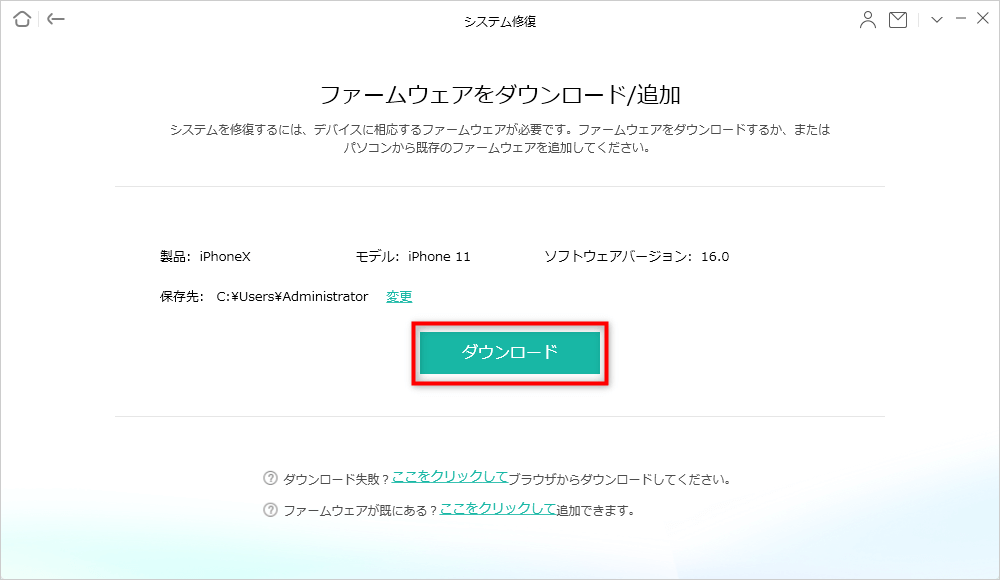
ファームウェアのダウンロード

「今すぐ修復」ボタンをクリック
4、そして、システムは異常な不具合を分析して、問題を修復します。修復完了まで時間がかかりますので、少々お待ちください。修復プロセスが終わったら、修復完了のインタフェースが表示されます。

修復完了
まとめ
iPhoneを使っているうちに、画面のスライドができないことはあります。本記事はiPhoneの画面がスライドできない原因と対処法を簡単にまとめました。もし定番方法(再起動とバージョンアップデート)で解決できないなら、専門ツールを利用するのがお勧めします。ここでは、紹介したツールはAnyFixです。130種類以上のiPhone問題を解決できるので、ぜひダウンロードして試してください。
この記事がお好きになれば、お友達やご家族にシェアでお願いします。ありがとうございます。

